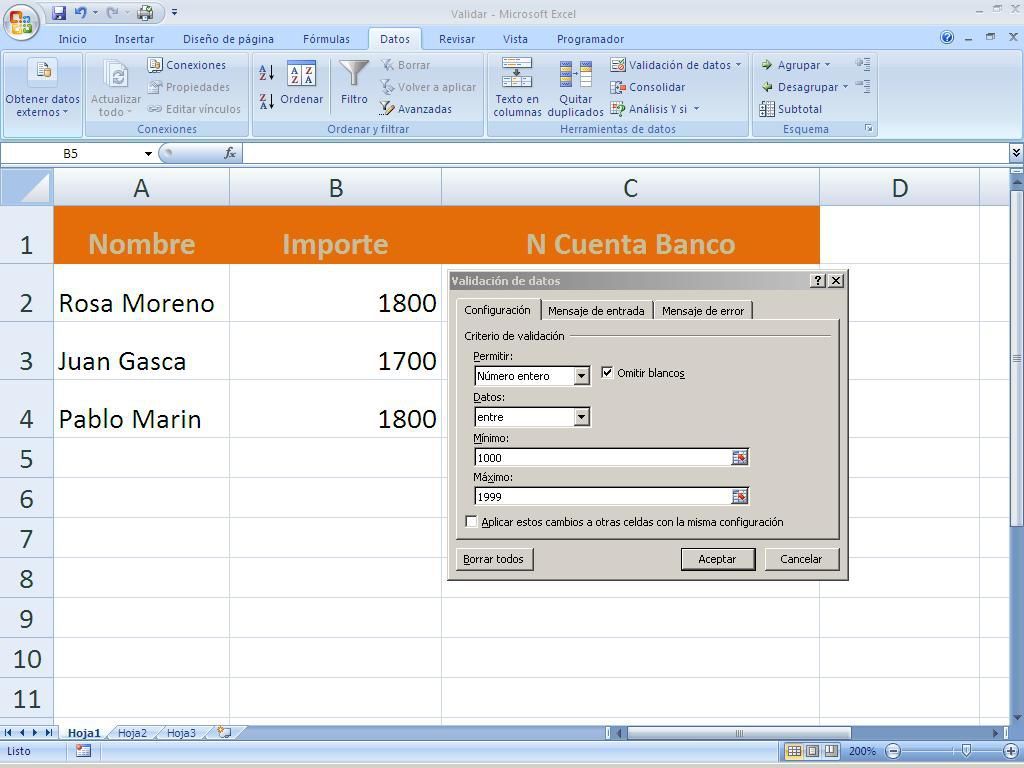
Från Excel 2007 och följande versioner kan du utföra den så kallade åtgärden validering, som består av sätta gränser till data på ett elektroniskt ark, väl refererad till en cell, en rad eller kolumn, eller i relation till data av typnummer, text eller formel.
Det kommer att tjäna dig undvika introduktion av uppgifter felaktiga. Om du vill veta mer om säkerhet i Excel uppmanar jag dig att läsa: Markera Excel som skrivskyddad.
Antag exempelvis att du har ett kalkylblad för arbetstagarnas lönbetalningar, för att undvika felaktig överföring kan du avgränsa innehållet i cellerna av de belopp som ska överföras.
På det här sättet om du anger att dessa inte är större än en viss mängd, kan du, om du skriver ett fel, till exempel skriva en noll mer, programmet kommer att varna dig eller inte låta dig göra det beroende på hur du har definierat data i sektionsvalideringen.
Det här verktyget finns i fliken uppgifter, i gruppen Datainställningar upp till höger.
Du följer följande steg att utföra en validering enligt det ovan angivna exemplet.
Steg för data validering
- Öppna ett tomt Excel-ark.
- Ange i A1: Namn, i B1: Belopp och i C1: N-bankkonto.
- Skriv i A2, A3 och A4 följande namn: Rosa Moreno, Juan Gasca, Pablo Marín.
- Skriv i B2, B3 och B4 beloppet av din likvida lön: 1800, 1700, 1800, eftersom du ser toppen av lönebetalningen 2000, skapar du en regel så att du skriver ett tal som är större än eller lika med 2000 och även om det är mindre än 1000, meddelar Excel dig.
- I nästa kolumn skriver du bankkontonummer, men i det här exemplet kan du lämna det tomt.
- Välj de tre cellerna där siffrorna är, det här är från B2 till B4.
- Klicka på Data Validation knappen, i Data Verktygs-gruppen, på fliken Data.
- I fönstret som öppnas, på fliken Inställningar, i den första rektangeln, visas den svarta triangeln till höger, välj Hela talet.
- Under Data, lämna det som visas: skriv in.
- Skriv sedan Minsta 1000 och Maximalt 1999.
- Tryck på OK (se bild)
I det elektroniska arket, vara i någon av de cell med siffror och skriva en siffra som är större än eller lika med 2000, till exempel 2022.
Ett nytt fönster visas där det berättar det Det går inte att ange detta värde, hör inte data till det som anges i valideringen. Om du klickar på Retry-knappen placerar du dig i cellen och om du inte skriver ett nummer mindre än 2000 kommer det fortfarande att ge dig ett fel.
Nu ska du personifiera den meddelande visas när du registrerar en validering, följ följande steg:
- Tryck på Data Validation igen, gå till fliken Felmeddelande.
- Lämna rutan som standard i rutan: Visa felmeddelande om ogiltiga uppgifter har angivits.
- Under stilen visas genom att klicka på den svarta triangeln och välj till exempel: Allvarlig (om du väljer ett av de andra två alternativen kan data ändras, eftersom det bara visar ett varningsmeddelande eller information men låter dig skriva in data).
- I nästa alternativ som presenteras för dig som heter Titel, skriv hur du vill att varningen ska ringas, till exempel: Eye!
- Nedan nedan Felmeddelande typ: Inte större än 1999 och inte mindre än 1000.
- Klicka på OK
Om du försöker skriva in data igen kommer det inte att lämna dig och du kommer också att se meddelandet som jag nämnde tidigare.
till radera den validering, välj cellerna med värden och klicka på Data validering klicka på knappen Ta bort alla som finns längst ner till vänster i fönstret. Var försiktig, för nu kan data införas utan några begränsningar.
Du kan praktiken Valideringen av data med olika varningar båda siffrorna och uppgifter eller formler enligt de behov som uppstår.












